Photoshop设计制作夜蓝转圈进度条教程
本PS教程将简单介绍如何用Photoshop打造进度条。本PS教程属于初级教程,适合初学者学习。
最终效果图

教程图0
1、选择“文件/新建”菜单,打开“新建”,宽度:为685像素,高度:为443像素,“分辨率”为72 , “模式”为RGB颜色的文档,如图1所示。

图1
2、创建新图层按钮,新建一个图层,接着在工作区填充,设置前景为灰色,设置RGB值分别为:55/56/58,接着按键盘快捷键Alt+Delete填充,并按键盘Ctrl+D取消,如图2所示。
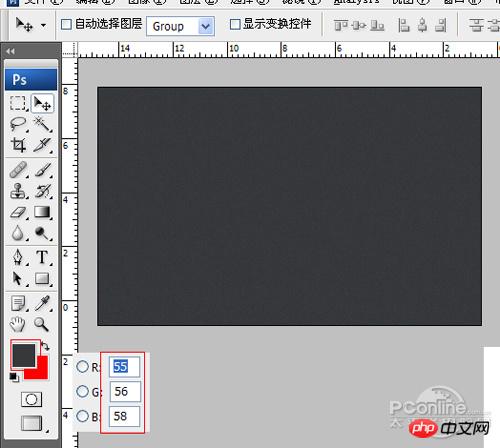
图2
3、执行菜单:“滤镜”/“渲染”/“杂色”/“添加杂色”,设置数量1%,分布勾选平均分布,勾选单色,如图3所示。效果如图4。

图3

图4
4、在图层控制面板击新建图层按钮,新建图层1,在工具箱中选择椭圆工具 ,在工作区中拖出一个椭圆选区,设置前景色为黑色,并按快捷键Alt+Delete填充图层1,然后Ctrl+D取消选择状态,并调整成圆,如图5所示。
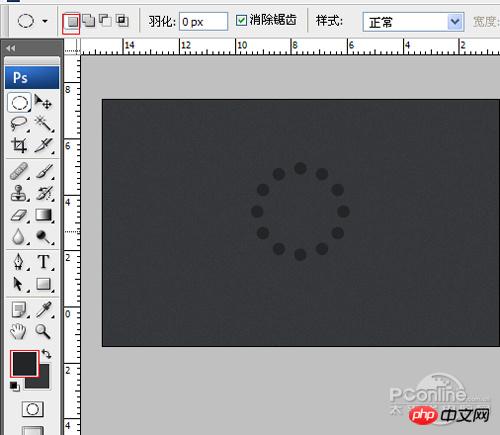
图5
5、双单击图层1进入到图层样式,分别勾选投影、内阴影选项。如图6所示。
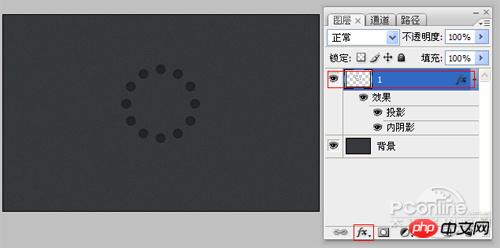
图6
6、勾选投影,设置阴影混合模式:柔光,点击色标处,阴影颜色设置为白色,不透明度:15%,角度:90,距离:1像素,扩展:0%,大小:0像素,然后点击确定按钮,如图7所示。
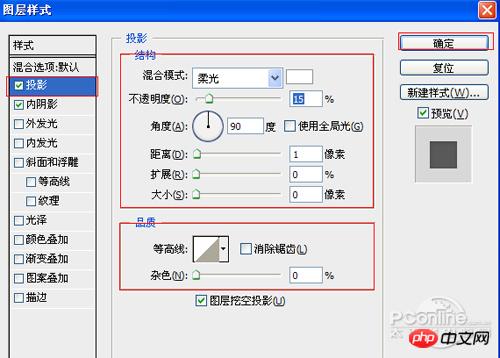
图7
7、勾选内阴影,设置阴影混合模式:正片叠底,点击色标处,阴影颜色设置为黑色,不透明度:25%,角度:90,距离:1像素,扩展:0%,大小:5像素,然后点击确定按钮,如图8所示。

图8
8、在图层控制面板中,选择图层1,复制1一个图层1副本,改名为图层2,并双单击图层2进入到图层样式,分别勾选内阴影、外发光、斜面和浮雕、渐变叠加选项。如图9所示。

图9
9、勾选内阴影,设置阴影混合模式:柔光,点击色标处,阴影颜色设置为白色,不透明度:30%,角度:90,距离:1像素,扩展:0%,大小:0像素,然后点击确定按钮,如图9所示。

图10
10、勾选外发光选项,设置投影混合模式:正常,不透明度:30%,点击点按可编辑渐变,设置前景到透明,颜色为蓝色到白色,方法为柔和,扩展为0%,大小为:5像素,范围为50%,如图11所示。
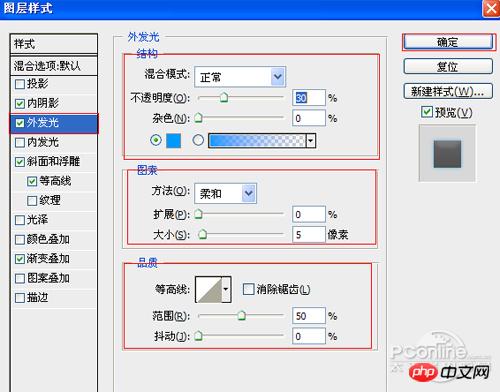
图11
11、勾选斜面和浮雕复选项,样式:内斜面,方法:平滑,深度:100%,方向:上,大小:10像素,软化:0像素,阴影:角度:90,高度:20度,高光模式为:滤色,颜色为:白色,不透明度为:17%,阴影模式为:正片叠加,颜色为:黑色,不透明度为:0%,其他设置值参考图12,如图12所示。
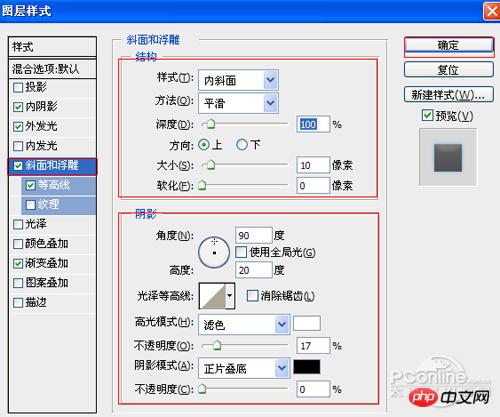
图12
12、勾选渐变叠加选项,弹出渐变叠加对话框,混合模式:叠加,不透明度:22%,渐变颜色为黑色到白色,样式:线性,勾选与图层对齐,角度为90度,缩放为150%,如图13所示。
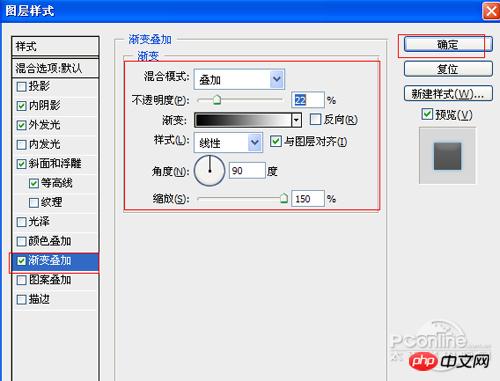
图13
13、在工具箱中选择横排文字工具 ,在画面中用鼠标单击后,在光标后输入“75%”,在工具选项栏中设置字体为“Tahoma”,设置字体大小为“18点”,设置消除锯齿为“犀利”,设置字体颜色为白色,如图14所示。经过调整后的效果图,如图15。
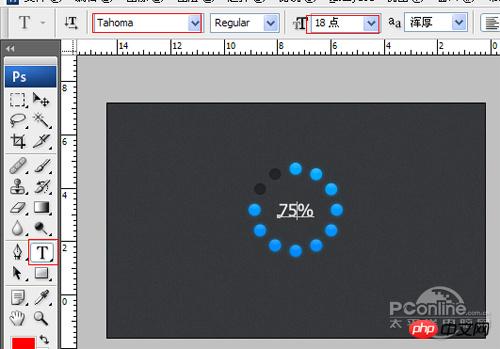
图14
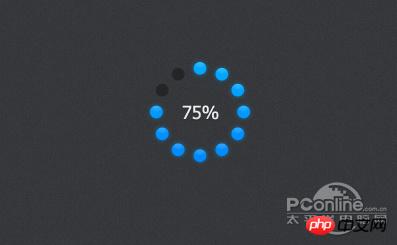
图15

ホットAIツール

Undresser.AI Undress
リアルなヌード写真を作成する AI 搭載アプリ

AI Clothes Remover
写真から衣服を削除するオンライン AI ツール。

Undress AI Tool
脱衣画像を無料で

Clothoff.io
AI衣類リムーバー

AI Hentai Generator
AIヘンタイを無料で生成します。

人気の記事

ホットツール

メモ帳++7.3.1
使いやすく無料のコードエディター

SublimeText3 中国語版
中国語版、とても使いやすい

ゼンドスタジオ 13.0.1
強力な PHP 統合開発環境

ドリームウィーバー CS6
ビジュアル Web 開発ツール

SublimeText3 Mac版
神レベルのコード編集ソフト(SublimeText3)

ホットトピック
 7554
7554
 15
15
 1382
1382
 52
52
 83
83
 11
11
 25
25
 96
96
 HTML と CSS を使用して進行状況バーの色を設定するにはどうすればよいですか?
Sep 19, 2023 pm 08:25 PM
HTML と CSS を使用して進行状況バーの色を設定するにはどうすればよいですか?
Sep 19, 2023 pm 08:25 PM
Web サイト開発において、進行状況バーは Web サイトの重要な部分です。プログレスバーはプロセスの進行状況を示します。これを利用すると、ユーザーは、読み込み時間、ファイルのアップロード、ファイルのダウンロード、その他の同様のタスクを含む、Web サイト上で行われている作業のステータスを確認できます。デフォルトでは灰色です。ただし、進行状況バーを目立たせて視覚的に魅力的にするために、HTML と CSS を使用して色を変更できます。プログレスバーとは何ですか?進行状況バーは、タスクの進行状況を示すために使用されます。これはグラフィカル ユーザー インターフェイス要素です。これは基本的に、タスクの進行に応じて徐々に埋まっていく水平バーと、パーセンテージ値またはその他の完了インジケーターで構成されます。プログレスバーは、ファイルのアップロード、ファイルのダウンロード、ソフトウェアのインストールなどのプロセスの完了に関する情報をユーザーに提供するために Web アプリケーションで使用されます。
 JavaScriptでページ読み込みプログレスバー機能を実装するにはどうすればよいですか?
Oct 27, 2023 am 08:57 AM
JavaScriptでページ読み込みプログレスバー機能を実装するにはどうすればよいですか?
Oct 27, 2023 am 08:57 AM
JavaScript はページ読み込みの進行状況バー機能をどのように実装しますか?最新のインターネット アプリケーションでは、ページの読み込み速度がユーザー エクスペリエンスの重要な要素の 1 つです。ユーザーに読み込みプロセスを示すために、多くの Web サイトやアプリケーションは読み込み進行状況バーを使用しています。 JavaScript は、ページ読み込みの進行状況バー機能を実装する簡単かつ効果的な方法を提供します。具体的な実装プロセスは次のとおりです: HTML 構造の作成. まず、ページ上の適切な位置にプログレス バーの HTML 構造を作成します。
 Vue を使用してプログレスバー効果を実装する方法
Sep 19, 2023 am 09:22 AM
Vue を使用してプログレスバー効果を実装する方法
Sep 19, 2023 am 09:22 AM
Vue を使用してプログレス バー効果を実装する方法 プログレス バーは、タスクまたは操作の完了を表示するために使用できる一般的なインターフェイス要素です。 Vue フレームワークでは、単純なコードを通じてプログレス バーの特殊効果を実装できます。この記事では、Vue を使用してプログレス バー効果を実装する方法を紹介し、具体的なコード例を示します。 Vue コンポーネントの作成 まず、プログレスバー機能を実装するために Vue コンポーネントを作成する必要があります。 Vue では、コンポーネントは再利用可能であり、複数の場所で使用できます。 Pro という名前のファイルを作成します
 PSで青色の蛍光効果を作る方法
Feb 27, 2024 pm 12:55 PM
PSで青色の蛍光効果を作る方法
Feb 27, 2024 pm 12:55 PM
この Web サイトの編集者がこのチュートリアルを提供して、Photoshop の素晴らしい世界に誘い、魅力的な青色の蛍光効果を作成する方法を学びます。 Photoshop を初めて使用する場合でも、経験豊富なユーザーでも、このチュートリアルからインスピレーションや実用的なヒントを見つけることができます。では、PS で青色の蛍光効果を作成するにはどうすればよいでしょうか? このチュートリアル ガイドでは詳しく説明しますので、お役に立てれば幸いです。 PS 青色蛍光効果の作成方法の手順 最終的な効果: 1. 画像の明るさを調整します。 2. 曲線を追加して、画像全体の明暗のコントラストを調整します。 3. ペンを使用して、靴の「エッジ ストリップ」を引っかけます。 4.切り抜いたら選択範囲を作成し、白で塗りつぶします。 5.ぼかしツールを選択し、かぎ状の白い部分をぼかします。 5. ペンを使って靴紐に印を付けます
 CSS を使用して Web ページの読み込み進行状況バーを作成する方法の実装手順
Oct 26, 2023 am 11:00 AM
CSS を使用して Web ページの読み込み進行状況バーを作成する方法の実装手順
Oct 26, 2023 am 11:00 AM
CSS を使用して Web ページの読み込み進行状況バーを作成する方法の実装手順 最新の Web デザインでは、読み込み速度がユーザー エクスペリエンスにとって重要です。ユーザー エクスペリエンスを向上させるために、CSS を使用して Web ページの読み込み進行状況バーを作成し、ユーザーが Web ページの読み込みの進行状況を明確に理解できるようにすることができます。この記事では、CSS を使用して Web ページの読み込み進行状況バーを作成する実装手順を紹介し、具体的なコード例を示します。ステップ 1: HTML 構造 まず、以下に示すように、進行状況バーを表す div 要素を HTML に追加する必要があります: <divclass=&q
 Vue と Element-UI を使用してプログレス バーと読み込みアニメーション効果を実装する方法
Jul 21, 2023 pm 08:54 PM
Vue と Element-UI を使用してプログレス バーと読み込みアニメーション効果を実装する方法
Jul 21, 2023 pm 08:54 PM
Vue と Element-UI を使用してプログレス バーとアニメーション効果の読み込みを実装する方法 Vue.js は軽量のフロントエンド フレームワークであり、Element-UI は Vue.js に基づく UI コンポーネント ライブラリであり、豊富なコンポーネント セットを提供しますこの効果は、美しいフロントエンド インターフェイスを迅速に開発するのに役立ちます。この記事では、Vue と Element-UI を使用してプログレス バーと読み込みアニメーション効果を実装する方法を紹介します。 1. まずElement-UIをインストールして導入します。
 HTMLとCSSを使用してプログレスバーを作成する方法
Sep 05, 2023 am 09:09 AM
HTMLとCSSを使用してプログレスバーを作成する方法
Sep 05, 2023 am 09:09 AM
概要 プログレス バーは、Web アプリケーションの主要コンポーネントです。進捗は、プロジェクトまたはタスクの完了を示します。このモジュールでは、HTML を使用して進行状況バーを構築し、CSS でスタイルを設定します。プログレスバーの進捗アニメーションも提供します。このタスクでは、@keyframes を使用して進行状況バーをアニメーション化します。アニメーションの長さ、名前、タイミングなどのアニメーション スタイル プロパティを使用します。アルゴリズム ステップ 1 - テキスト エディターで HTML ボイラープレートを作成します。ステップ 2 - 親 div コンテナを作成し、クラス名を barContainer として定義します。ステップ 3 - 次に、現在の親 div の別の子を作成し、クラス名を定義します。ステップ 4 - 進行中の継承とアニメーション化される子を作成します。
 win7システムでファイル名が青色になった場合はどうすればよいですか?
Jul 20, 2023 pm 11:57 PM
win7システムでファイル名が青色になった場合はどうすればよいですか?
Jul 20, 2023 pm 11:57 PM
win7システムでファイル名が青色になった場合はどうすればよいですか? win7 システムは現在最も普及している Windows システムであり、非常に長い開発の歴史があり、ユーザーに深く愛されています。しかし、win7 システムにも大小さまざまな問題があり、多くの友人が win7 システムを使用していると、コンピュータ上のファイル名が青くなり、新しく作成された他のフォルダーも青くなります。そしてそれをどうやって解決するのか?以下では、エディターはwin7のシステムファイル名を青色に戻す方法を紹介します。 win7のシステムファイル名が青くなった場合の復旧方法 1. まず、ファイル名が青のディスクを右クリックし、プロパティを開きます。 2. プロパティ ウィンドウで、このドライブを圧縮してディスク領域を節約するオプションを見つけて削除します。




